無需密碼即可退出 Apple ID 的前 3 種方法
 更新於 歐麗莎 / 29 年 2021 月 16 日 30:XNUMX
更新於 歐麗莎 / 29 年 2021 月 16 日 30:XNUMX您當前是否在使用帶有 Apple ID 的 Apple 設備並想退出? 這篇文章是給你的。 擁有 iPhone、iPad 或其他 Apple 設備的用戶都知道 Apple ID 的重要性,因為如果沒有 Apple ID,您將無法完全訪問和使用您的設備。 當然,這有一個密碼,因為 Apple 希望避免在 iPhone 被盜或丟失時未經授權的登錄,而且在沒有密碼的情況下很難退出 Apple ID。 此外,當用戶忘記密碼時可能會很麻煩; 我們對於它可以做些什麼呢? 好吧,幸運的是,我們還有 3 種方法可以做到。 如果您想知道這些是什麼,請繼續閱讀這篇文章。
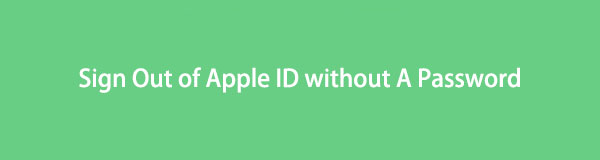

指南清單
第 1 部分。如何通過設置應用程序在沒有密碼的情況下註銷 Apple ID
在設備上的“設置”應用程序上註銷 Apple ID 可能是無需密碼即可註銷 Apple ID 的最古老、最直接的方法之一,但直到今天它仍然有效。 以下是有關如何執行此操作的詳細步驟。
如何通過設置應用程序在沒有密碼的情況下註銷 Apple ID 的步驟:
步驟 1首先,前往 設定 iPhone 上的應用程序。 然後,選擇 [你的名字].
步驟 2之後,您將看到 退出登錄 在底部; 點擊那個。
步驟 3然後,它會要求您輸入您的 Apple ID 密碼,但您將點擊 忘記密碼. 稍等片刻,您將需要輸入用於解鎖設備的密碼。 然後,創建一個新的 Apple ID 密碼,最後點擊 完成.
步驟 4接下來,您將看到要保留副本的選項,只需切換要保留的選項。 然後,點擊 退出登錄 在左上角。
步驟 5最後,下次您退出 Apple ID 時,它將不再需要密碼。
我們關於如何在沒有密碼的情況下註銷 Apple ID 帳戶的提示到此結束。 如果此方法不起作用,您可以轉到下一部分,學習如何在 iBoot 中執行故障保護以恢復您的 iPhone,即恢復模式。
第 2 部分。 如何通過恢復模式在沒有密碼的情況下註銷 Apple ID
另一種無需密碼即可註銷 Apple ID 的方法是將 iPhone 置於恢復模式。 將設備設置為恢復模式可以解決一些複雜的問題。 但是,究竟什麼是恢復模式? 故障排除解決方案將您的 iPhone 連接到計算機,並允許 Finder 或 iTunes 程序檢測並解決問題。 而且,這也可用於在沒有密碼的情況下退出 Apple ID。 如果你想知道你將如何做,只需按照下面給出的說明進行操作。 但請注意,當您將 iPhone 置於恢復模式時,這取決於您的 iPhone 型號。
使用 iPod Touch(第 6 代)和 iPhone SE(第 6 代)的 iPhone 1 或更早機型如何通過恢復模式在沒有密碼的情況下註銷 Apple ID 的步驟:
步驟 1首先,同時按住 首頁 和 強大能力 (側)按鈕同時進行。
步驟 2然後,按住兩個按鈕直到它變黑,你會看到 恢復模式.
步驟 3接下來,將您的設備插入 Mac 或 Windows PC,並確保 iTunes 正在運行。
步驟 4最後,釋放 首頁 當您看到按鈕時 連接到iTunes 在你的屏幕上。 而且,此時,iTunes 應該會顯示一條警報,說明它已識別出 恢復模式 它將允許您恢復您的設備。
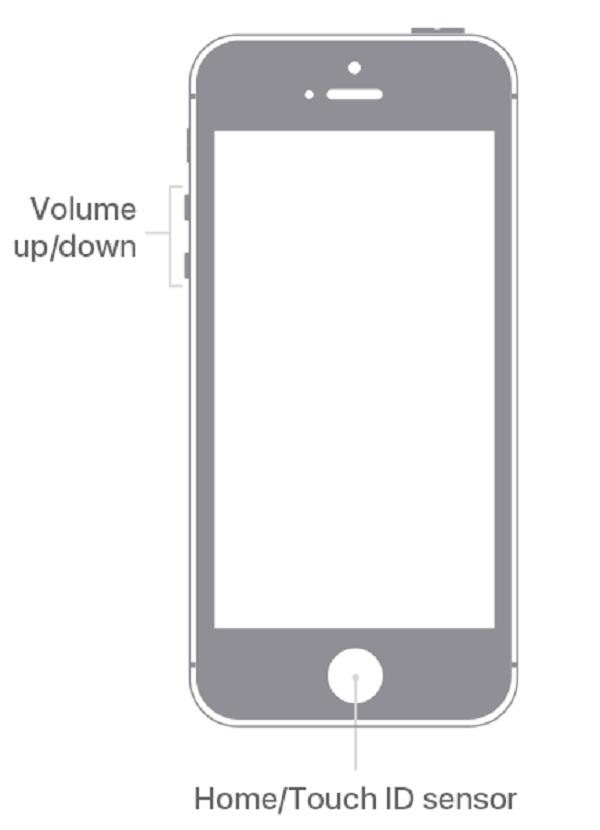
如何通過 iPhone 7 系列的恢復模式在沒有密碼的情況下註銷 Apple ID 的步驟:
步驟 1您可以先關閉 iPhone,按住 強大能力 和 音量減小 按鈕同時。
步驟 2然後,滑動滑塊出現在屏幕頂部後。
步驟 3然後,按住 側 和 首頁 如果您的手機沒有響應,按鈕一起直到屏幕變暗(在 iPhone 7 系列上,按住 音量減小 而不是主頁按鈕)。
步驟 4最後,通過 USB 數據線將 iPhone 連接到計算機。 然後,將您的注意力轉移到 iTunes,它應該會顯示一個對話框,指示您處於恢復模式。
步驟 5然後你可以選擇 恢復 在該框中將設備恢復到以前存儲的備份文件,如下所示。
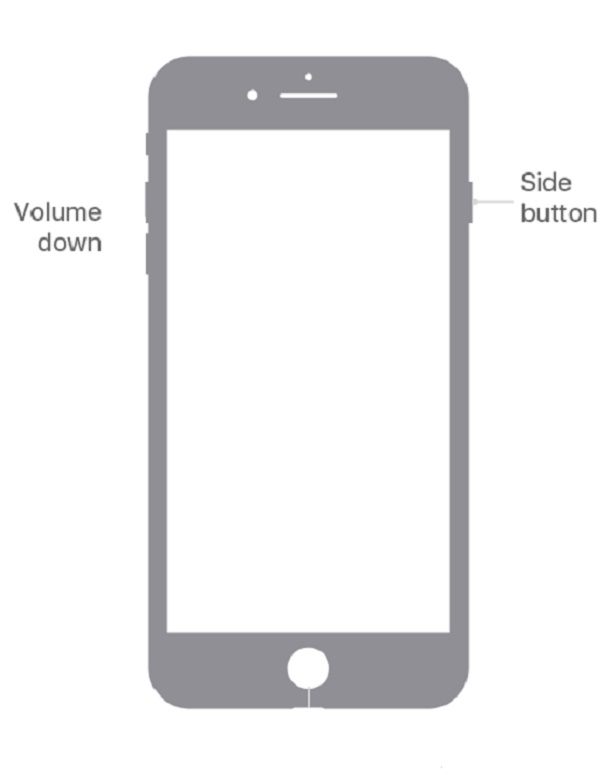
如何通過 iPhone 8 及更新機型(包括 iPhone SE)的恢復模式在沒有密碼的情況下註銷 Apple ID 的步驟:
步驟 1您要做的第一件事是使用避雷線將 iPhone 連接到計算機。 然後,打開 iTunes。
步驟 2然後,按下並立即鬆開 調高音量 按鈕。
步驟 3接下來,按下并快速鬆開 音量減小 按鈕。
步驟 4之後,按住 強大能力 按鈕直到 恢復模式 出現。 看到後鬆開側面按鈕 連接到iTunes 標誌出現在 iPhone 的顯示屏上。
步驟 5啟動 iTunes,您應該會看到一條消息,指出“iPhone 出現問題,需要更新或恢復。” 從那裡,您可以選擇更新或恢復 iPhone 的程序。
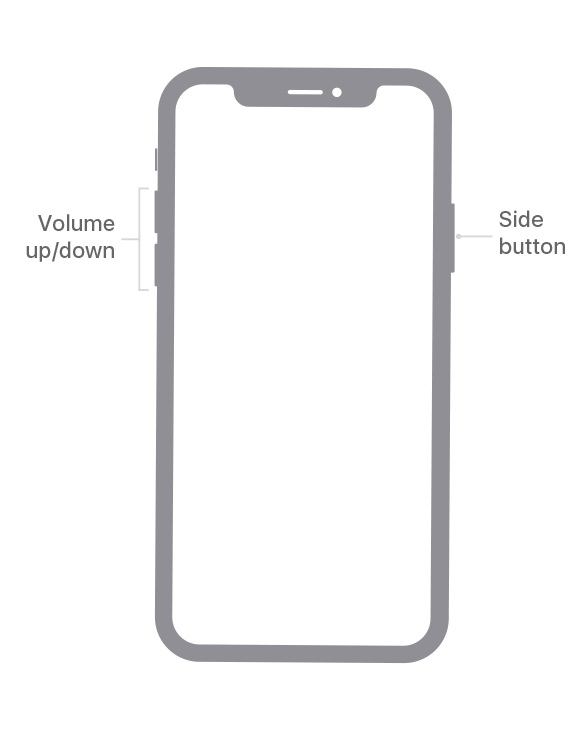
而且,這就是您如何將 iPhone 置於恢復模式,以便它可以恢復您的 iPhone。 因此,它將能夠刪除您的 Apple ID 並創建一個新的 Apple ID。 在下一部分中,我們介紹了刪除 Apple ID 的最佳替代方法之一。 繼續閱讀。
FoneLab幫助您解鎖iPhone屏幕,刪除Apple ID或其密碼,刪除屏幕時間或限制密碼(以秒為單位)。
- 幫助您解鎖iPhone屏幕。
- 刪除Apple ID或其密碼。
- 刪除屏幕時間或限制密碼(以秒為單位)。
部分 3。 如何使用 FoneLab iOS Unlocker 刪除 Apple ID
你知道嗎? FoneLab iOS解鎖器,您可以刪除您的 Apple ID 嗎? 好吧,這個工具可以在很多方面幫助你。 它是一款功能強大的工具,可以擦除 iPhone、iPad 和 iPod Touch 的密碼,並解鎖 iOS Face 和 Touch ID。 如果您忘記了 Apple ID 或其密碼,FoneLab iOS Unlocker 工具也可以刪除它。 以下是有關如何使用此工具刪除 Apple ID 的步驟。
如何使用 FoneLab iOS Unlocker 刪除 Apple ID 的步驟:
步驟 1首先,轉到 FoneLab iOS Unlocker 的官方頁面。 然後,下載並安裝該工具。 最後,啟動它。

步驟 2之後,在工具主界面,點擊 刪除Apple ID. 然後,您應該通過閃電電纜連接您的 iPhone 和 PC。

步驟 3然後,點擊 開始 按鈕。 而且,在 設定 應用程序,點按 [您的姓名]。 之後,然後點擊 密碼和安全性. 然後,驗證在您的設備上激活的 iPhone 雙重身份驗證。 接下來,確保啟用了兩因素身份驗證。

步驟 4然後,您會在屏幕底部看到輸入欄,輸入 0000。然後,要確認,請單擊 確認.
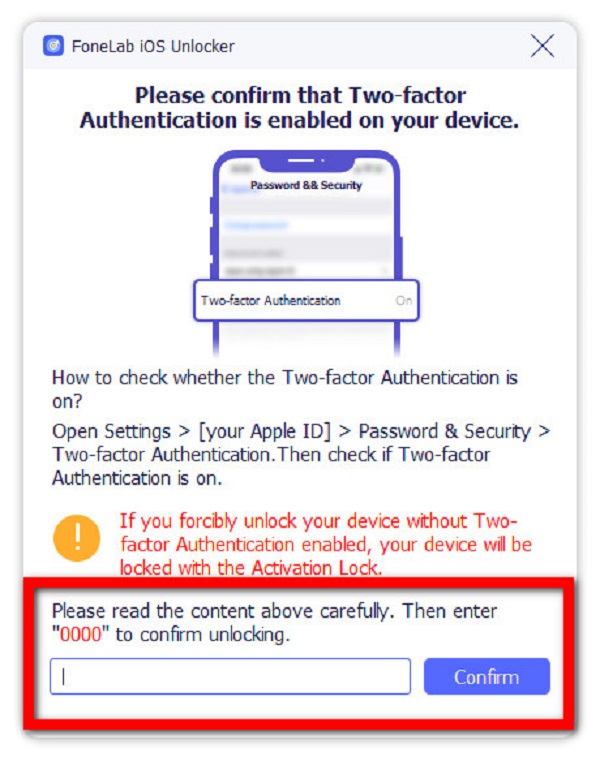
步驟 5最後,檢查您的設備是否有變化。 但是,請記住,它會刪除 iPhone 中的所有數據。
給你! 您終於刪除了您的 Apple ID。 因此,每當您想刪除您的 Apple ID 時,無需密碼即可退出,您可以嘗試 FoneLab iOS解鎖器. 它將從該設備中刪除您的所有數據。
第 4 部分:有關如何在沒有密碼的情況下註銷 Apple ID 的常見問題解答
1.什麼是Apple ID? 這真的很重要嗎?
當然,是的! Apple ID 類似於鏈接到 Apple 帳戶的密碼。 帶有密碼的 Apple ID 將您的 iPhone 連接到您的 Apple 帳戶以及所有相關服務和數據。 事實上,它們對於所有 Apple 產品都是全球唯一的,確保只有用戶才能訪問與其設備連接的 Apple ID。
2. 我可以取消我的 iPhone 與 Apple ID 的鏈接嗎?
絕對沒錯! 您需要做的就是轉到“設置”,點擊[您的姓名]。 接下來,點擊媒體和購買。 然後,選擇查看帳戶。 而且,它可能會要求您輸入 Apple ID 的密碼。 只需輸入它。 最後,滾動到雲部分中的 iTunes,然後點擊刪除此設備。 就是這樣。
結論
以爆炸聲結束這篇文章,Apple 確實擁有設備所能擁有的最令人印象深刻的功能,尤其是其安全功能。 但是,總是會有訪問它的挑戰,尤其是當您忘記密碼或想要更改密碼時。 然而,我們仍然看到有一些最好和方便的方法可以幫助您解決“如何在沒有密碼的情況下退出 apple id?”的問題。 不僅如此,一些工具還可以幫助您有效地解決這個問題,其中一個一流的程序是 FoneLab iOS解鎖器. 不過,使用什麼是您的決定。
FoneLab幫助您解鎖iPhone屏幕,刪除Apple ID或其密碼,刪除屏幕時間或限制密碼(以秒為單位)。
- 幫助您解鎖iPhone屏幕。
- 刪除Apple ID或其密碼。
- 刪除屏幕時間或限制密碼(以秒為單位)。
